一、实验环境
1.Windows7x64_SP1
2.anaconda2.5.0 + python2.7(anaconda集成,不需单独安装)
3.pyinstaller3.0
二、实验步骤
2.1 QT设计师创建主对话框如下
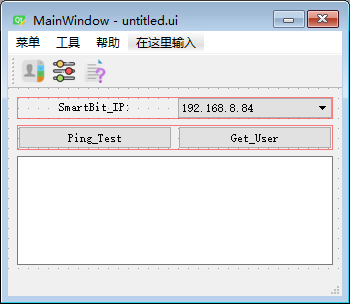
2.3 主程序中调用方式一
2.3.1 使用pyuic5生成untitled.py
pyuic5 -o untitled.py untitled.ui
2.3.2 主程序调用代码
# -*- coding: utf-8 -*-
import os,sys,time,re
import xlrd
from PyQt5.QtWidgets import QMainWindow,QMessageBox
from PyQt5.uic import loadUi
from PyQt5.QtWidgets import QApplication,QDialog
from PyQt5 import QtCore,QtGui
from untitled import Ui_MainWindow
class SmartBit_Tool(QMainWindow):
host_ip = '192.168.8.85'
username = 'su'
password = 'SMB-6000'
excel_file = 'IP_Name.xlsx'
smart_ip_list_file = 'smart_ip_list.txt'
srcFilename = os.path.join('\\\\192.168.8.123\\software', excel_file)
desFilename = os.path.join(os.getcwd(),excel_file)
smart_ip_list_file = os.path.join(os.getcwd(),smart_ip_list_file)
def __init__(self, *args):
super(SmartBit_Tool, self).__init__(*args)
self.ret_ping_test = False
self.ui = Ui_MainWindow() #实例化窗口
self.ui.setupUi(self) #显示窗口
2.4 主程序中调用方式二
# -*- coding: utf-8 -*-
import os,sys,time,re
import xlrd
from PyQt5.QtWidgets import QMainWindow,QMessageBox
from PyQt5.uic import loadUi
from PyQt5.QtWidgets import QApplication,QDialog
from PyQt5 import QtCore,QtGui
class SmartBit_Tool(QMainWindow):
def __init__(self, *args):
super(SmartBit_Tool, self).__init__(*args)
loadUi('untitled.ui', self)
self.setWindowTitle('SmartBit_Get_User') 如上方式使用loadUI函数直接调用*.ui,未进行pyuic5生成untitled.py,对话框显示跟QT设计排版存在差异,不推荐使用!
 PyQt5界面部署实践
PyQt5界面部署实践




















 5455
5455

 被折叠的 条评论
为什么被折叠?
被折叠的 条评论
为什么被折叠?








